电脑不能识别U盘怎么办?
Hello!大家好,我是阿广,很多小伙伴的电脑会有U盘无法识别的情况发生,其实这种情况我们自己就可以解决,下面“小白维修”来和大家分享一个解决方法,非常简单,话不多说,大家往下看。(⊃‿⊂)
原料/工具
手机
小白维修App
方法/步骤
第1步
首先打开小白维修App,在里面搜索问题“电脑不能识别U盘”,然后答案就出来了,解决方法如下:
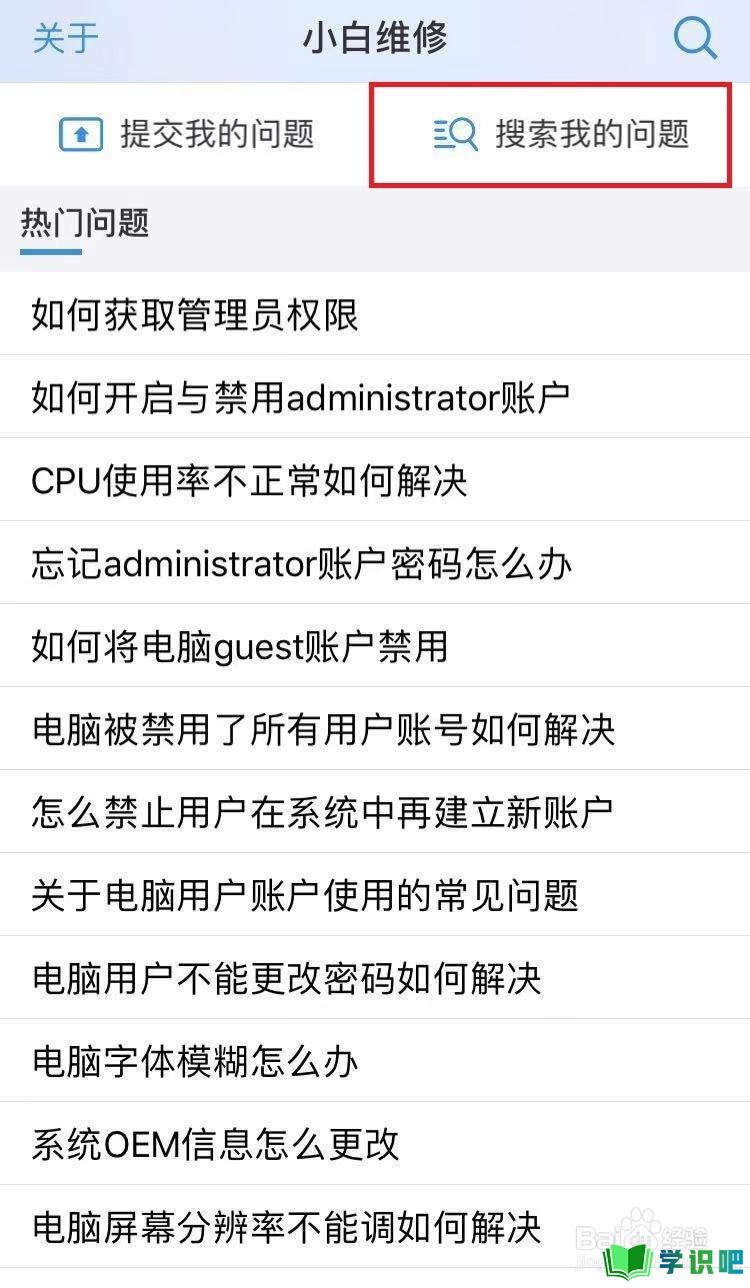
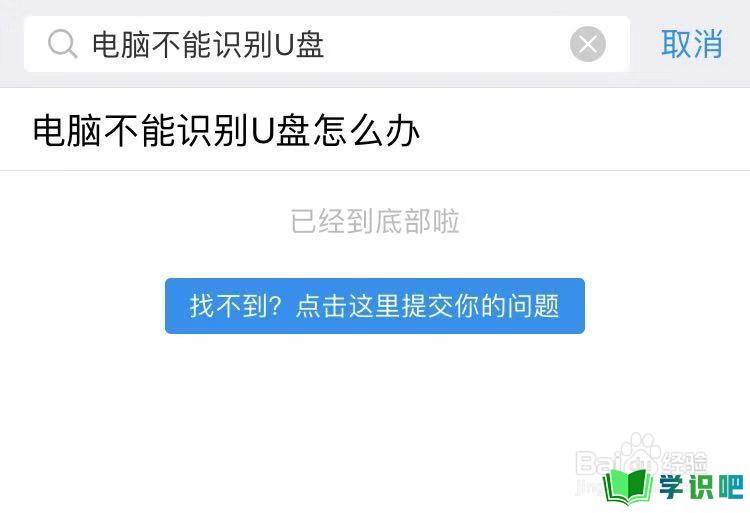
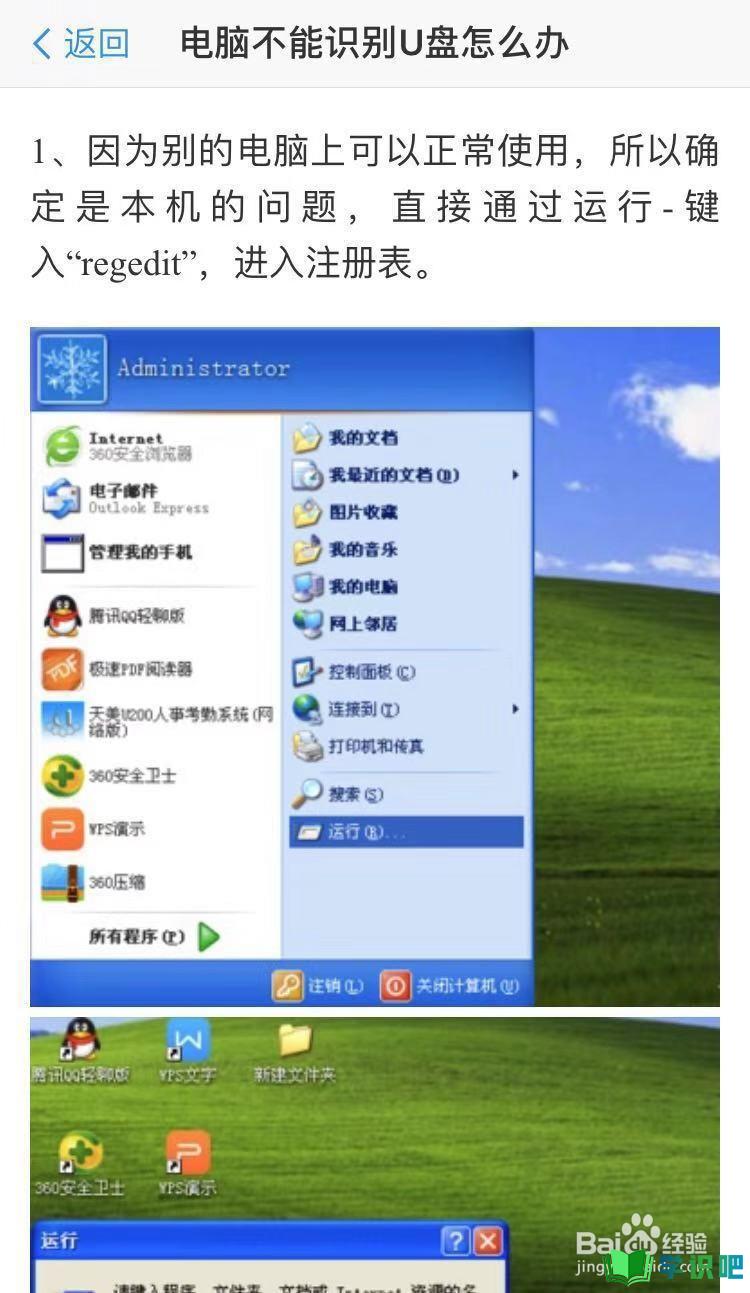
第2步
因为别的电脑上可以正常使用,所以确定是本机的问题的情况下,直接通过运行-键入“regedit”,进入注册表。

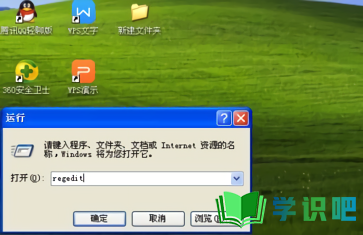

第3步
进入注册表,查看HKEY_LOCAL_MACHINE\SYSTEM\ControlSet001\Control和HKEY_LOCAL_MACHINE\SYSTEM\ControlSet002\Control下是否有子项StorageDevicePolicies。


第4步
如果有StorageDevicePolicies,则看右边栏有没有 WriteProtect值,如果有,把其值改为 0, 重启电脑,问题解决。
如果没有,继续下一步骤。
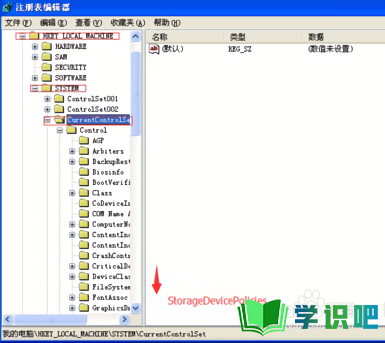

第5步
查看HKEY_LOCAL_MACHINE\SYSTEM\CurrentControlSet\StorageDevicePolicies,如果有,做第3步骤动作。如果没有,则要添加StorageDevicePolicies,具体步骤如下,在Control上点右键-新建-项。

第6步
将新建项重命名为StorageDevicePolicies,注意字母中的大小写。
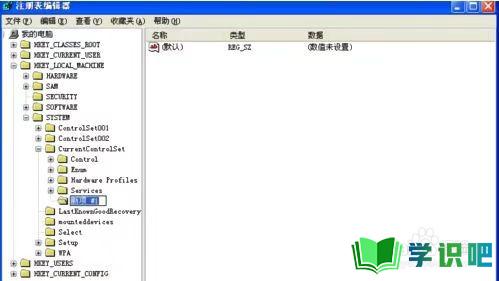
第7步
选中新建的StorageDevicePolicies,在右侧空白处,右键点击新建Dword值,重新命名为WriteProtect,修改其值为0(入默认为0,不用修改)
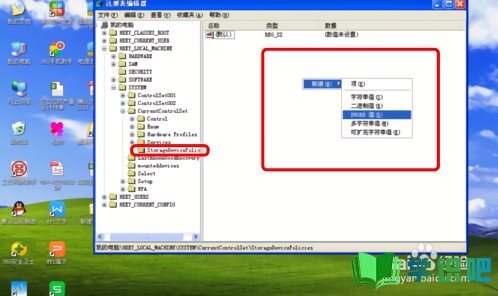
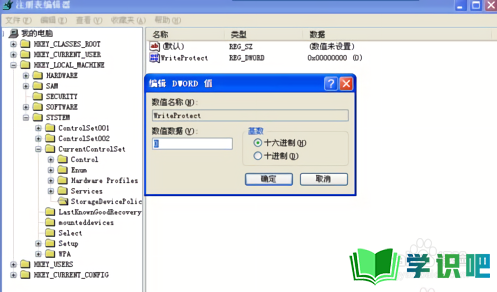
第8步
重启电脑才会生效哦。
温馨提示
好了,本次分享“电脑不能识别U盘怎么办?”的全部内容就分享到这里啦,希望小编分享的内容能够帮助到大家。同时大家可以关注学识吧哦,遇到不懂的问题可以在这里寻找,如果觉得不错就点个赞吧!(⊃‿⊂)
